Работа с цветовыми моделями
Имеются три различных модели для определения цветов: CMYK, RGB и LAB. Каждая модель используется для различных целей. Вы выбираете цветовую модель и смешиваете цвета в палитре Color (Цвета). (Подробную информацию о применении цвета см. в главе 6.)
Начало работы с палитрой Color
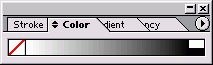
Рис. 5.1. Палитра Color с выключенными опциями представляет собой только спектр или линейку для выбора цвета
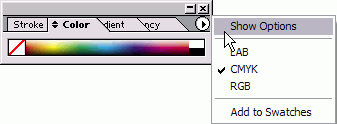
Рис. 5.2. Меню палитры Color позволяет выбирать любую из трех цветовых моделей
- Если палитра Color невидима, выполните команды Window › Color (Окно › Цвета), чтобы ее открыть (рис. 5.1).
Или:
Если палитра Color находится за другими палитрами, щелкните по ее ярлыку.
- Если цветные ползунки невидимы, щелкните по ярлыку палитры или выберите опцию Show Options (Показать настройки) из меню палитры Color (рис. 5.2).
Цветовая модель CMYK используется для печати. Цвета CMYK получаются смешением четырех красок, применяемых в процессе печати, – голубой, пурпурной, желтой и черной.
Получение цветов CMYK
- Выберите опцию CMYK из меню палитры Color. Палитра откроется в режиме CMYK (рис. 5.3).
- Воспользуйтесь одним из следующих методов, чтобы определить количество голубой, пурпурной, желтой или черной составляющих в цвете:
- впишите значение от 0 до 100 процентов в полях четырех цветов;
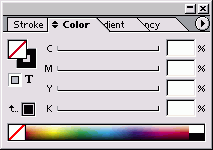
Рис. 5.3. Палитра Color с настройками цветов печати CMYK (голубого, пурпурного, желтого и черного)
Использование цветов CMYK
Каждый из цветов в CMYK передается одной из красок, используемых в четырехцветной печати. Голубой – оттенком синего, пурпурный – красного, желтый – … хорошо, желтого. И черный – это черный – я хочу своего ребенка обратно (and black is black – want my baby back).
При создании печатных документов вы захотите определить ваши цвета с помощью палитры CMYK. Мало того, что система CMYK в подавляющем числе случаев используется для печати, это еще и система, с которой вы наверняка знакомы, даже если этого не знаете. Желтый и голубой дают зеленый; пурпурный и желтый – оранжевый и т.д.
Теоретически вам не нужно более трех цветов для печати. Если вы смешаете голубой, пурпурный и желтый вместе, получите черный цвет. На самом деле это будет темно-коричневый цвет.
Именно поэтому в печати используются четыре цвета: к голубому (С), пурпурному (М) и желтому (Y) добавлен четвертый ключевой цвет – черный (К), чтобы создавать действительно черные области. Вот откуда получилась аббревиатура CMYK.
Цветовая модель RGB используется прежде всего для создания электронных документов, презентаций и Web-сайтов. Цвета RGB – красный, зеленый и синий, смешиваясь, образуют любой цвет, который мы видим на телевизионных и компьютерных экранах. При использовании палитры RGB можно создавать более яркие цвета.
- перетащите ползунки для каждого из четырех полей цвета;
- щелкните мышью в спектральной области CMYK для определения цвета.
Щелкните по сплошным белым или черным прямоугольным пиктограммам в правом конце спектра, чтобы быстро получить 100% черного или белого цвета.
Удерживайте нажатой клавишу SHIFT, когда вы перетаскиваете один ползунок, чтобы другие ползунки двигались параллельно с ним.
